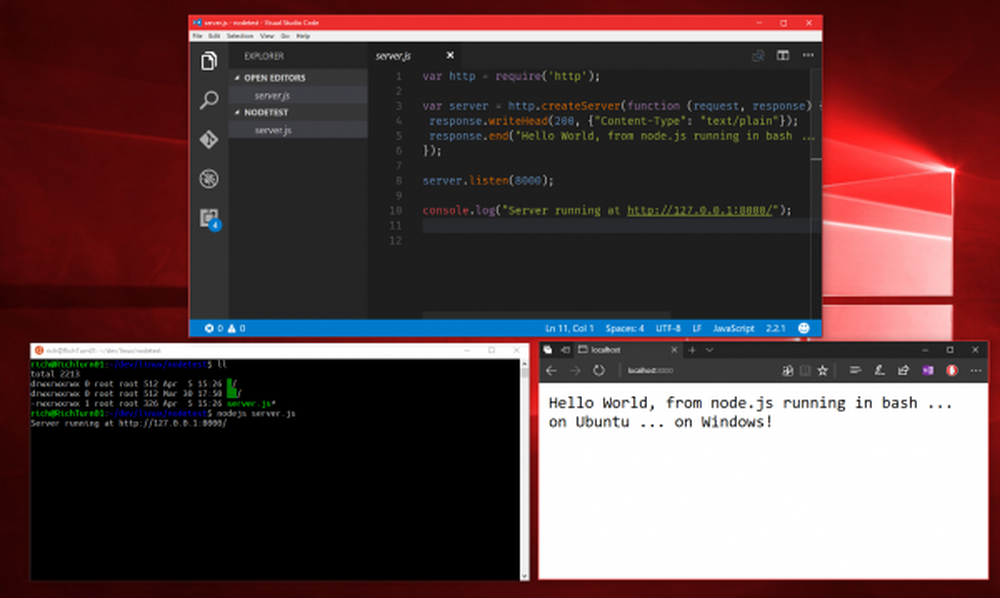Hier is What's New in de app Instellingen van Windows 10 versie 1803

Opstart-apps
Het uitschakelen van opstart-apps is een van de gemakkelijkste manieren om ervoor te zorgen dat Windows sneller opstart. In eerdere versies van Windows moest je diep graven om opstartprogramma's met het hulpprogramma MSConfig te vinden en uit te schakelen. Ga naar Instellingen> Apps> Opstarten en schakel de apps uit die u niet wilt uitvoeren tijdens het opstarten.
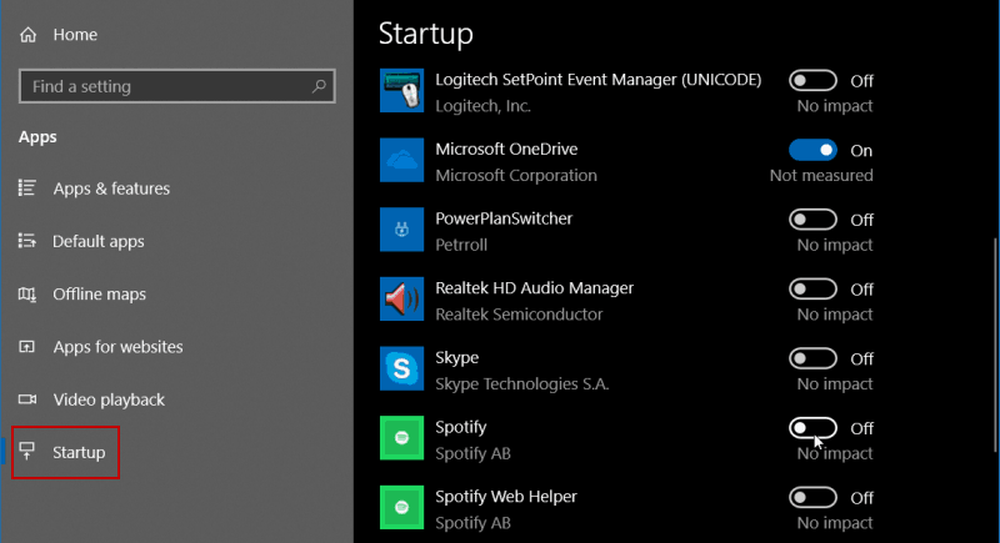
Eenvoudiger Schijfopruiming
Microsoft introduceert nieuwe functies voor Storage Sense in eerdere versies van Windows 10. Hiermee kunt u instellen dat het systeem schijfruimte automatisch opschoont door oude en tijdelijke bestanden te verwijderen. Maar toch, als je echt schijfruimte wilde terugvorderen, moest je het hulpprogramma Schijfopruiming gebruiken. Nu is dat verplaatst naar Instellingen en biedt het de mogelijkheid om ruimte vrij te maken. Ga gewoon naar Instellingen> Systeem> Opslag> Maak nu ruimte vrij en kies de logboeken en andere tijdelijke bestanden die u wilt verwijderen.
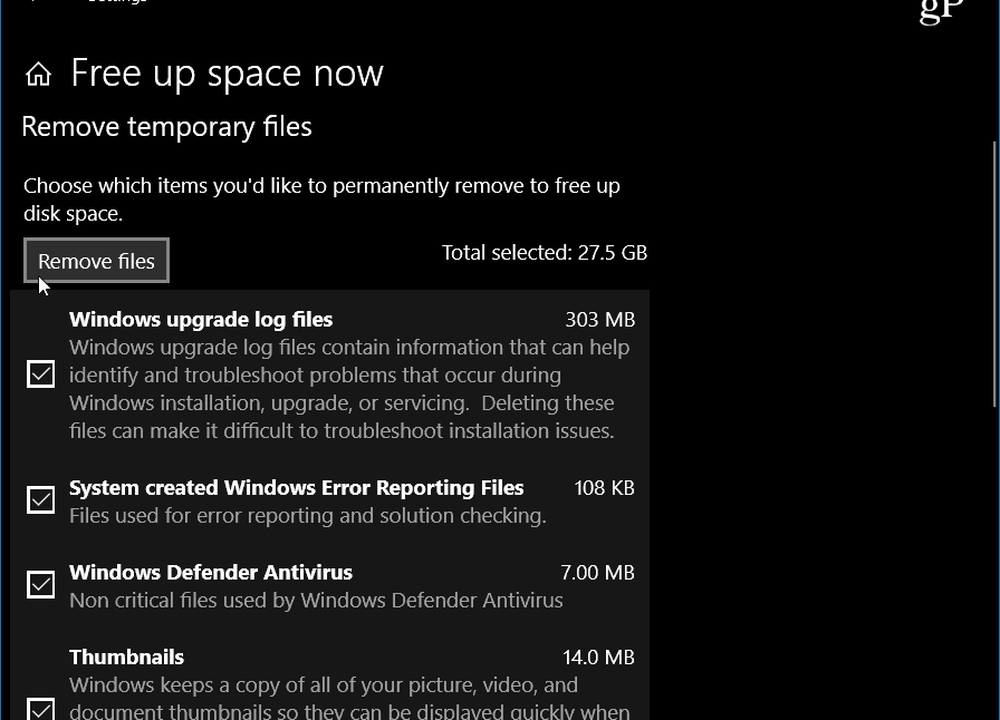
Geluidsopties
De geluidsinstellingen van uw pc worden verplaatst van het klassieke configuratiescherm naar Windows 10-instellingen. Ga naar Instellingen> Systeem> Geluid en daar kun je de invoer en uitvoer van je audio-apparaten beheren, zoals luidsprekers en microfoons en. U kunt systeemgeluiden beheren en zelfs volumeniveaus instellen voor afzonderlijke apps.
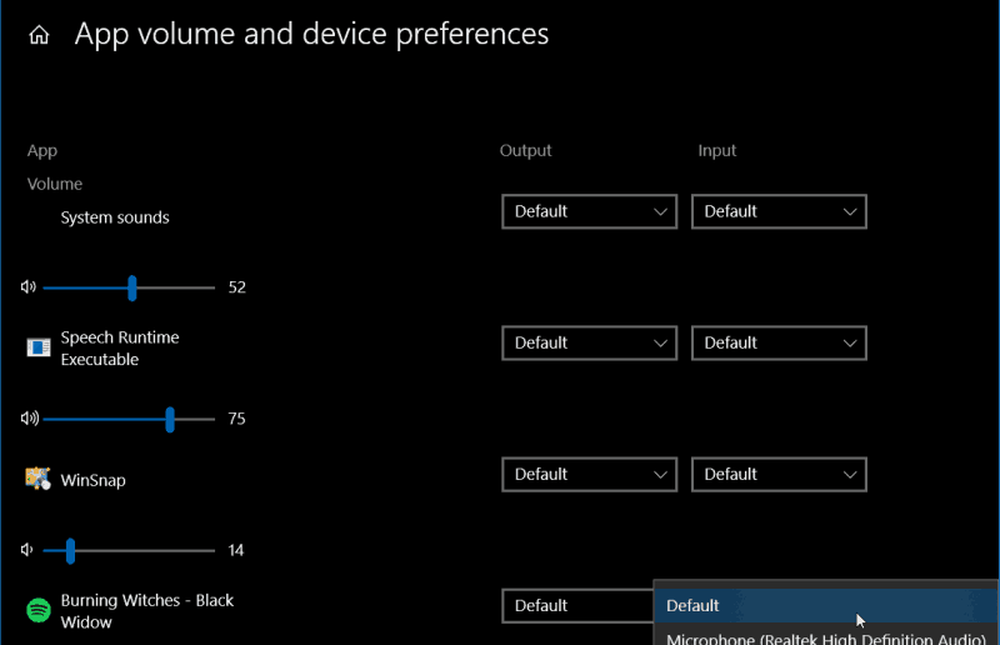
Beheer lettertypen
We hebben het behandeld hoe fonts te installeren in Windows 10 voorheen, maar Microsoft verplaatst het naar Instellingen om het lettertypebeheer eenvoudiger te maken. Ga naar Instellingen> Aanpassing> Lettertypen en daar vindt u een bijgewerkt lettertypecontrolepaneel. Hier kunt u door de geïnstalleerde lettertypen bladeren en nieuwe lettertypen downloaden van de Microsoft Store.
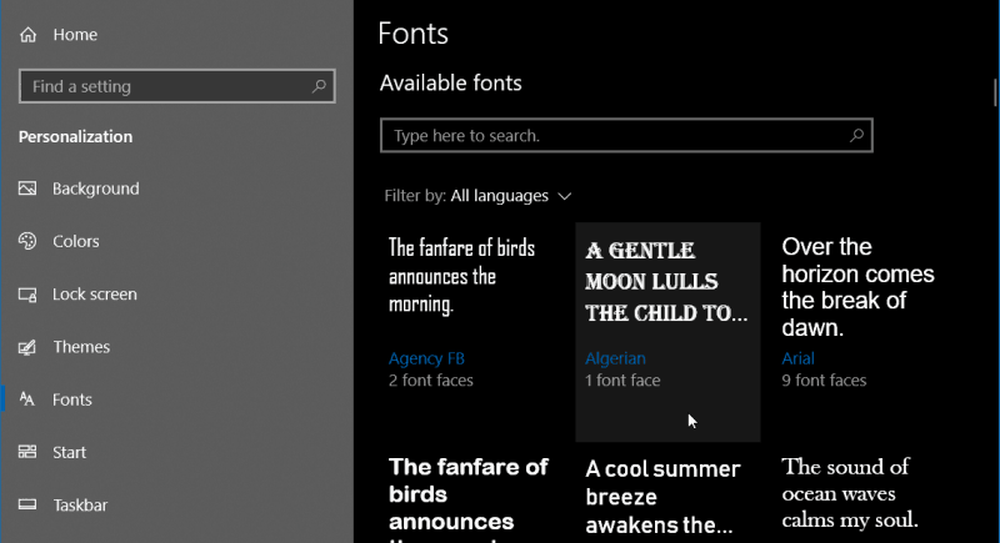
Terwijl Microsoft de nieuwe app Windows 10-instellingen pusht, als het in het begin overweldigend lijkt, geen zorgen, het is er nog steeds - voorlopig. Voor toegang tot het klassieke Control Panel dat je kent en waar je van houdt, klik je op Windows-toets en type: Controlepaneel en druk op Enter.
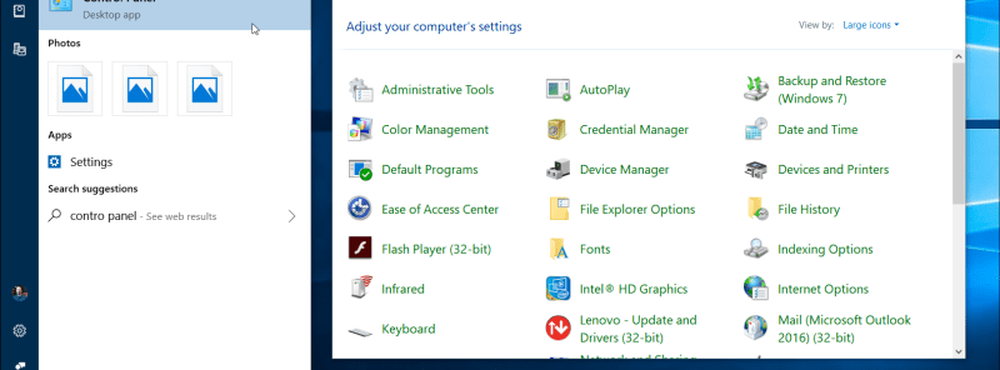
Toch moet u wennen aan het gebruik van Instellingen, omdat het bedrijf op een dag van het Configuratiescherm af kan komen. Dus, om daarmee te helpen, is een ander voordeel het vermogen om te zoeken naar wat je nodig hebt. Zoeken is ook leuk omdat het vervelend kan zijn om te jagen en je een weg door Instellingen pikt om een Windows Update-optie te vinden, bijvoorbeeld.
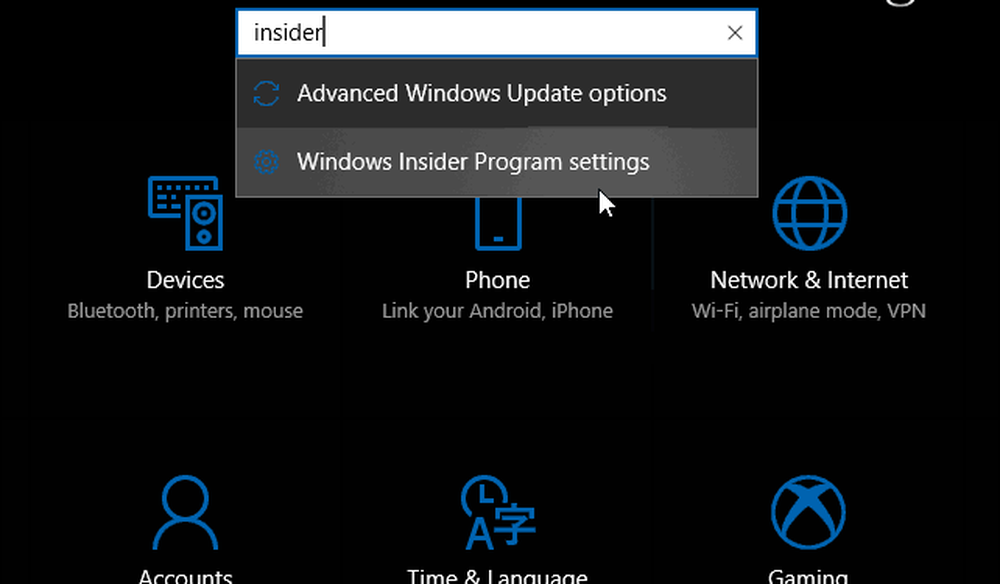
Er zijn meer verbeteringen in de andere sectie in Instellingen die nog meer controle over uw systeem mogelijk maken, zoals app-specifieke grafische instellingen, Focus Assist-functies en meer controle over Windows-updates.